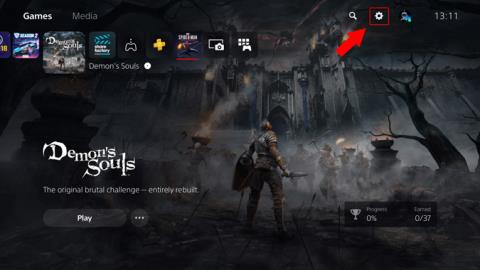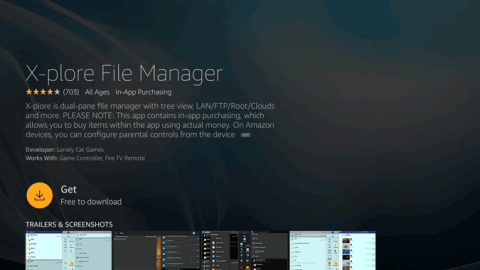Cara Mengubah Pengaturan DNS PS5 untuk Pengalaman yang Lebih Baik
Ada beberapa keuntungan menggunakan DNS khusus daripada yang diberikan oleh ISP Anda. Inilah cara mengubah pengaturan DNS PS5 dalam beberapa langkah mudah.
Konsol PlayStation terbaru dari Sony, PS5 penuh dengan fitur inovatif dan hadir dengan desain yang segar. Anda dapat melakukan streaming musik dari Spotify , memutar judul terbaru dalam 4K pada 120FPS, membenamkan diri dalam audio 3D, dan melakukan banyak hal menyenangkan lainnya. Namun, satu masalah kecil masih mengganggu konsol PlayStation; kemampuan untuk menghubungkan headphone pihak ketiga seperti AirPods ke PS5. Jika Anda bertanya-tanya mengapa demikian, saya akan menjawab pertanyaan Anda dan menunjukkan solusi mudah yang akan membantu Anda menghubungkan AirPods Anda dengan PS5 atau headphone lainnya. Mari kita mulai.
Apa itu Hold-Up?
Sony membanggakan grafis generasi berikutnya, suara yang luar biasa, haptics yang imersif, namun Anda hanya dapat menghubungkan headphone yang kompatibel dengan Sony PS5. Masalahnya lebih bernuansa dari sekedar keserakahan perusahaan.
Latensi Ekspres
Nilai jual utama dari semua headphone yang kompatibel dengan PS adalah Anda akan mendapatkan pengalaman audio obrolan berkualitas tinggi dengan output audio latensi rendah. Headset menggunakan mode transfer data berpemilik menggunakan dongle, bukan Bluetooth. Ini adalah masalah yang sah dan Bluetooth dengan bitrate terbatas menyebabkan latensi. Ini adalah alasan utama mengapa WH-1000XM3 milik Sony dan headphone Bluetooth lainnya tidak didukung oleh PS5.
Headphone yang kompatibel dengan PS mengambil rute kabel dan atau menggunakan dongle USB untuk menawarkan konektivitas nirkabel. Jadi, jika Anda adalah seseorang yang tidak terlalu peduli dengan latensi dan hanya ingin menggunakan sepasang AirPods yang ada, ada beberapa cara untuk menghubungkan headphone Anda ke PS5.
Bisakah Anda Menghubungkan AirPods ke PS4?
Mirip dengan PS5, PS4 memiliki masalah yang sama. Saya telah membahas langkah-langkah untuk menghubungkan AirPods ke PS4 dengan sangat detail. Anda dapat memeriksanya jika Anda ingin menghubungkan headphone Bluetooth Anda ke PS4.
Hubungkan AirPods ke PS5
Menghubungkan AirPods dan PS5 sama sekali tidak sulit, tetapi beberapa metode lebih baik daripada yang lain. Saya akan membuat daftar setiap metode dengan langkah-langkah terperinci dan menyarankan Anda menggunakan mikrofon pada Kontroler untuk obrolan online selama permainan karena tidak ada metode yang tercantum di bawah ini yang akan memberi Anda pengalaman yang lebih baik.
1. Gunakan Aplikasi Remote Play
Ini adalah salah satu cara termudah untuk mengarahkan audio melalui AirPods Anda tanpa pengaturan tambahan apa pun. Anda hanya perlu menghubungkan aplikasi Remote Play di iPhone Anda dengan PS5. Setelah itu, Anda dapat mendengarkan audio melalui AirPods.
Keuntungan: Menggunakan aplikasi Remote Play itu mudah, penyiapan minimal diperlukan, dan berfungsi melalui Wi-Fi lokal.
Kekurangan: Saat bermain game menggunakan aplikasi Remote Play, Anda harus menghubungkan pengontrol dengan iPhone, bukan PS5. Ini mungkin menimbulkan beberapa kelambatan input karena sinyal input Anda akan melalui aplikasi terlebih dahulu. Selain itu, iPhone Anda harus menggunakan iOS 14.5 atau versi yang lebih baru atau Anda harus menggunakan pengontrol PS4. Smartphone Android tidak memiliki batasan ini.
1: Instal aplikasi Remote Play di ponsel cerdas Anda dari Play Store atau App Store . Masuk dengan akun PS Anda.
2: Aktifkan Remote Play di PS5, buka aplikasi Pengaturan , dan gulir ke bawah ke Pengaturan Sistem . Temukan Pengaturan Putar Jarak Jauh, dan balikkan sakelar ke AKTIF di sebelah Aktifkan Putar Jarak Jauh .
3: Tautkan PS5 Anda dengan aplikasi Remote Play dengan memasukkan kode yang ditampilkan di layar TV yang terhubung ke PS5.
4: Mulailah sesi di aplikasi ponsel cerdas Anda dan hubungkan pengontrol PS5 dengan ponsel cerdas. Sekarang Anda dapat menghubungkan AirPods atau headphone Bluetooth lainnya ke smartphone dan menikmati permainan.
2. Gunakan Samsung Smart TV untuk Menghubungkan AirPods dengan PS5
Samsung Smart TV sangat inovatif dan salah satu fiturnya adalah kemampuan untuk mengalirkan audio TV Anda hanya dengan menghubungkan headphone nirkabel menggunakan Bluetooth. Jika Anda memiliki TV Samsung dan headphone nirkabel kecuali AirPods, metode ini bekerja dengan sangat baik. Selama pengujian saya, AirPods tidak berfungsi dengan TV tetapi ada solusi sederhana untuk itu juga. Baca metode selanjutnya jika Anda ingin menghubungkan AirPods dengan PS5 menggunakan TV Samsung.
Keuntungan: Tidak seperti aplikasi Remote Play, Anda hanya akan menghubungkan AirPods dengan TV Samsung Anda dan pengontrol Anda akan terhubung ke PS5 yang sebenarnya, sehingga mengurangi lag input dalam gameplay Anda.
Kekurangan: Metode ini hanya berfungsi jika Anda memiliki Samsung Smart TV dan headphone Bluetooth.
1: Gunakan remote TV Samsung dan navigasikan ke Pengaturan > Suara > Output Suara > Daftar Speaker > Perangkat Bluetooth > Pasangkan dan sambungkan.
Letakkan Headphone Anda dalam mode berpasangan, dan gunakan remote untuk mengautentikasi koneksi dan sambungkan headphone Bluetooth. Itu saja, Anda dapat mulai bermain game dan audio akan dialihkan dari TV ke headphone Bluetooth Anda.
3. Hubungkan AirPods ke PS5 Menggunakan Aplikasi SmartThings
Jika Anda ingin menghubungkan AirPods dengan PS5 dan memiliki Samsung Smart TV, Anda juga memerlukan smartphone Samsung. Aplikasi Samsung SmartThings memungkinkan Anda merutekan audio dari TV ke smartphone dan kemudian Anda dapat menghubungkan AirPods dengan smartphone untuk mendapatkan audio dari PS5 di AirPods.
Keuntungan: Ini adalah proses yang mulus jika Anda membawa semua perangkat.
Kekurangan: Menggunakan metode ini akan menyebabkan banyak penundaan audio karena audio pertama-tama dialihkan ke TV, kemudian ke smartphone, dan kemudian ke AirPods.
1: Instal Aplikasi SmartThings di ponsel cerdas Samsung Anda dan masuk dengan akun Samsung. Jika Anda tidak memilikinya, Anda dapat membuatnya di sini .
2: Pastikan TV dan ponsel cerdas Anda terhubung ke jaringan Wi-Fi yang sama. Jalankan aplikasi dan tambahkan TV Anda dengan mengetuk tombol + di kiri atas.
3: Ketuk ubin TV dan buka opsi dengan memilih tombol opsi di kanan atas dan pilih Putar suara TV di Ponsel .
4: Sekarang, audio dari TV akan mengalir ke smartphone dan Anda dapat menghubungkan AirPods Anda ke smartphone Samsung dan bermain game di PS5.
4. Gunakan Dongle Bluetooth
Dongle Bluetooth seperti AvanTree Leaf memungkinkan Anda menghubungkan headphone Bluetooth ke perangkat yang tidak memiliki perangkat keras Bluetooth bawaan. Dalam kasus kami, kami dapat menggunakannya untuk menghubungkan AirPods langsung ke PS5. Saya telah menggunakannya di masa lalu untuk menghubungkan PS4 dengan AirPods dan berjalan seperti mentega.
Keuntungan: Menggunakan dongle Bluetooth memungkinkan Anda mengambil rute terpendek dalam mentransmisikan audio dari PS5 ke AirPods. Ini memberi Anda paling sedikit penundaan audio dan pengalamannya cukup bagus.
Kekurangan: Anda tidak dapat menggunakan fitur audio 3D dengan pengaturan ini dan mikrofon AirPods tidak akan berfungsi dengan PS5.
1: Hubungkan dongle AvanTree ke port USB PS5 di bagian depan. Tekan tombol pairing pada dongle hingga lampu putih mulai berkedip.
2: Dekatkan AirPods ke dongle dan masukkan ke mode berpasangan dengan menekan dan menahan tombol pada casing.
Dongle dan AirPods akan terhubung satu sama lain. Sekarang Anda cukup memulai game favorit dan menikmati audio di AirPods.
Jika Anda tidak mendengar audio apa pun di AirPods, pastikan output audio diatur dengan benar di pengaturan PS5. Arahkan ke Pengaturan > Perangkat > Perangkat audio > Input dan output > Avantree USB Headset .
5. Dapatkan Pemancar Hi-Fi Premium
Jika Anda tidak keberatan mengeluarkan sekitar $90, adalah seorang audiophile, dan menyukai fitur audio 3D, Anda bisa mendapatkan FiiO BTA30 dan mendapatkan dukungan penuh aptX. Seperti yang Anda ketahui, AirPods tidak mendukung aptX. Namun, jika Anda memiliki Sony WF-1000XM3s atau WH-1000XM4s, atau headphone lain yang mendukung codec aptX maka pemancar ini akan berguna.
Ini bekerja seperti metode sebelumnya. Anda menghubungkan pemancar ke PS5 menggunakan kabel USB dan kemudian memasangkan headphone Bluetooth Anda ke pemancar.
Bagaimana Anda Menghubungkan AirPods dengan PS5
Ini adalah beberapa metode berbeda yang dapat Anda gunakan untuk menghubungkan AirPods dengan PS5. Memang, ada lebih banyak cara yang tidak saya bahas karena saya tidak dapat menjamin keandalannya. Misalnya, Anda dapat menggunakan port aux di bagian belakang TV untuk menghubungkan pemancar dan merutekan audio Anda dari sana. Namun, saya perhatikan bahwa ini menyebabkan penundaan audio dalam jumlah yang signifikan. Bagaimana menurut anda? Beri tahu saya di Twitter.
Baca Juga: Cara Streaming Musik di PS5 Dengan Spotify Saat Bermain Game
Ada beberapa keuntungan menggunakan DNS khusus daripada yang diberikan oleh ISP Anda. Inilah cara mengubah pengaturan DNS PS5 dalam beberapa langkah mudah.
Apakah MacBook Pro Anda menampilkan garis horizontal di layar? Inilah panduan langkah demi langkah untuk memecahkan masalah dan menemukan solusi.
Sony PS5 memiliki browser web tersembunyi. Inilah cara Anda dapat menjelajahi Internet di PS5 untuk mencari Google dan menonton video.
Apakah jam tangan Fitbit Versa Anda tidak mengisi daya atau macet di layar hitam? Pelajari cara memperbaiki Fitbit Versa tidak mau hidup.
Karena ES File Manager bukan merupakan opsi di Fire TV App Store, inilah cara Anda dapat mentransfer file ke Fire TV Stick dan Windows/Mac.
Tahukah Anda bahwa sekarang Anda dapat mengubah ID Online Anda di PS4? Ini sederhana dan dapat dengan mudah dilakukan baik di PS4 atau komputer. Membaca.
Jika Anda baru saja mendapatkan PS5 dan memiliki banyak game PS4 dan pengontrol PS4. Inilah cara menggunakan pengontrol PS4 dengan PS5.
Daftar pilihan router VPN terbaik untuk pengguna rumahan di Amazon untuk menjelajahi web dengan aman dan aman di semua perangkat pintar Anda.
Daftar kurasi dari beberapa hard drive eksternal terbaik untuk PS5. yang dapat Anda gunakan untuk menyimpan game, audio, dan file lainnya.
Bosan dengan orang-orang yang mengacaukan kemajuan game Anda dengan menyelesaikan level di PS4 Anda. Baca cara memasukkan kata sandi pada akun PS4.